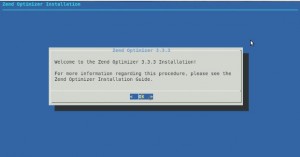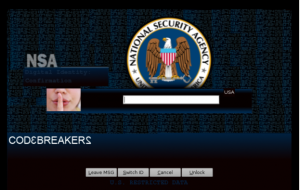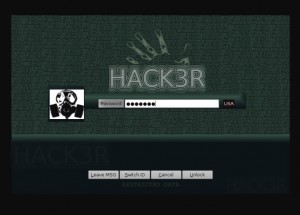Проверка русской орфографии в OpenOffice
Я конечно понимаю, что своей безграмотностью, хвастаться или гордиться стыдно, но что есть то есть и меня уже ни переделать Так «исторически» сложилось, что с языками я с детства не дружу, это наверно заметно даже, когда Вы читаете мои заметки и статьи,и иногда приходят даже такие письма:
URL страницы: http://www.linuxjournal.su/
Комментарий пользователя:
Пожалуйста, проверяйте свои предложения, хотя бы в Word’е.
Спасибо!
Контекст:
системы обмена сообщениями, с точки зрения
безопас<!!!>т<!!!>ности и отказоустойчивости (что ни скажешь
на примере ICQ).
Конечно ни о коком Word’е речь идти ни может и что бы совсем ни упасть в глазах интернет сообщества, решил прикрутить себе в OpenOffice проверку русской орфографии. ![]()
Для версии OpenOffice.org 3.x
Словарь необходимо предварительно загрузить из сети, а затем установить с помощью команды меню Сервис — Управление расширениями -…
Словарь для русского языка находится здесь.
Для эстетов словари других языков можно найти тут .
После установки перезапускаем ОО и все.
Так же есть дополнительное расширение Language Tool.
Language Tool — это программа для проверки грамматики. Может работать как расширение OpenOffice.org. Реализована возможность проверки для английского, немецкого, польского, русского и других языков.
- Официальный сайт программы Language Tool (англ. яз.).
Про установку и настройку этого расширения на русском языке можно ознакомиться в этом блоге
Там все хорошо описано — даже с картинками ![]() .
.